CARA MENGEMBALIKAN FILE YANG TERHAPUS PERMANEN DI FLASHDISK
CARA MENGEMBALIKAN FILE TERHAPUS PERMANEN DI FLASHDISK DENGAN PC INSPECTOR DELETED FILES
1. Pertama, download dan install software PC Inspector Deleted Files. Jangan lupa sambungkan flashdisk dengan PC kalian.

2. Jika sudah, selanjutnya jalankan software tersebut lalu klik icon pencarian direktori atau tekan Ctrl + O pada keyboard.
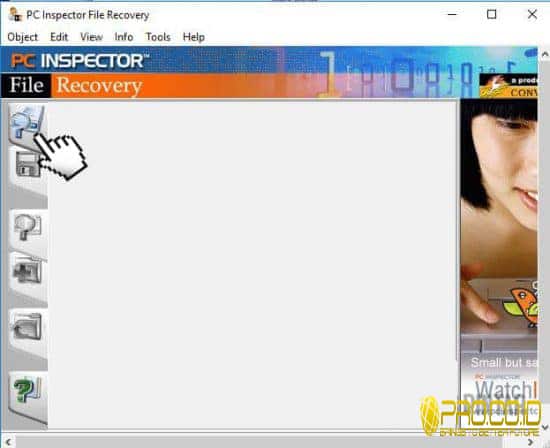
3. Setelah itu, klik direktori flashdisk kalian. Contohnya klik Windows drive H:, lalu klik tombol Rescan Drives dan klik tombol Yes. Selanjutnya klik menu Logical Drive.
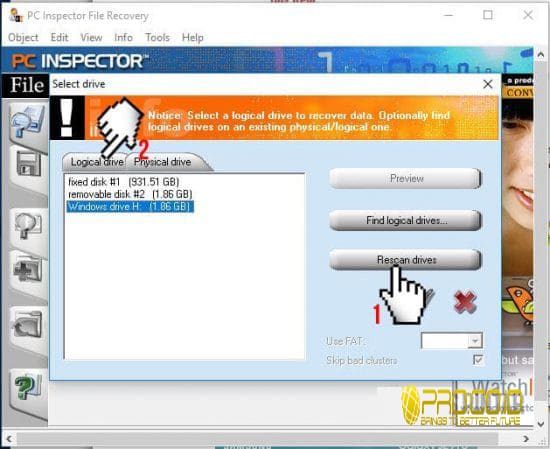
4. Selanjutnya, klik kembali drive flashdisk lalu klik tombol Rescan Drives.
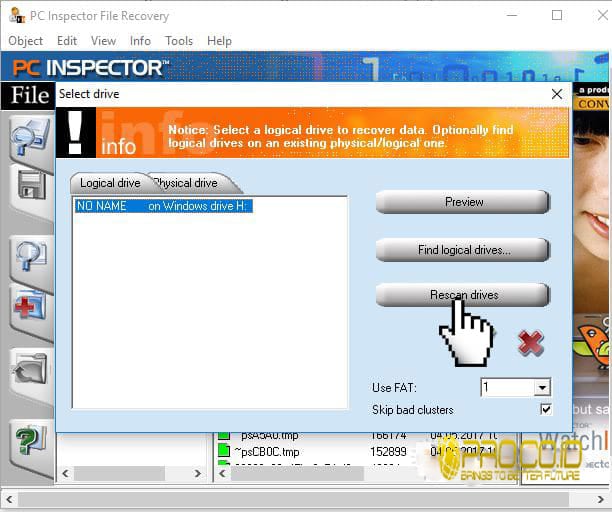
5. Kemudian, klik icon Save lalu klik Deleted. Selanjutnya pilih dan klik folder atau file yang terhapus di flashdisk kalian sebanyak 2 kali.
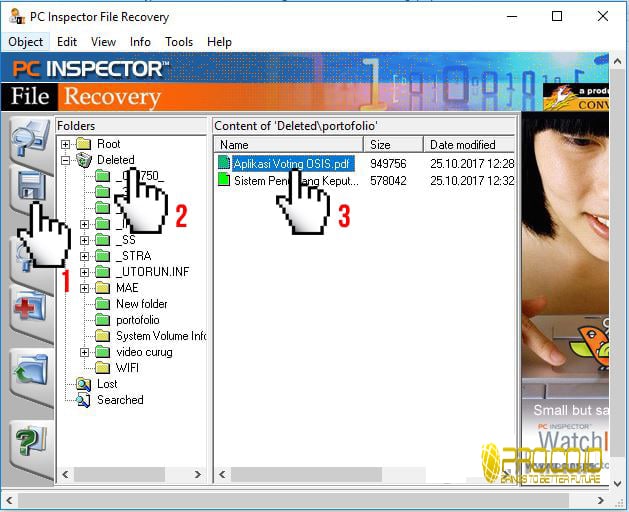
6. Berikutnya, pilih tempat atau direktori untuk mengembalikan file yang terhapus. Contonya, pilih Desktop lalu klik icon ceklis hijau.
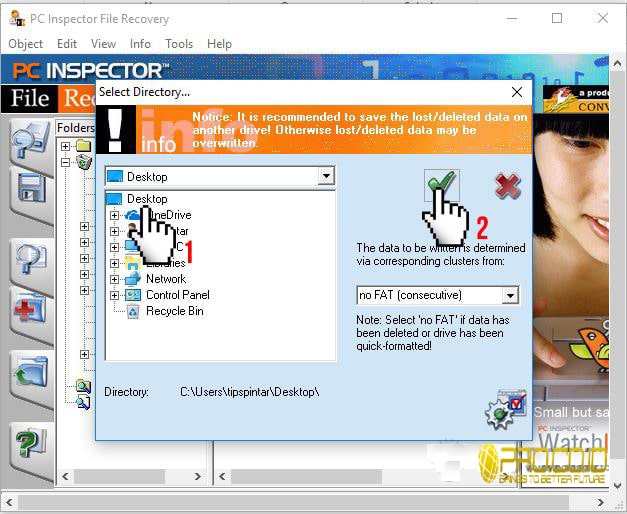






0 komentar:
Posting Komentar